在我们工作的时候,经常会设置共享打印机 。很多用户不知道win10两台电脑怎么共享打印机,其实win10两台电脑共享打印机的方法并不难 。那么今天小编就来教教大家win10两台电脑共享打印机怎么操作 。下面就让我们一起来看看吧!!!
win10两台电脑共享打印机的方法:
1、双击打开控制面板 。

文章插图
2、点击设备和打印机 。
3、选择一台想要共享的打印机,然后在右击选择“打印机属性” 。
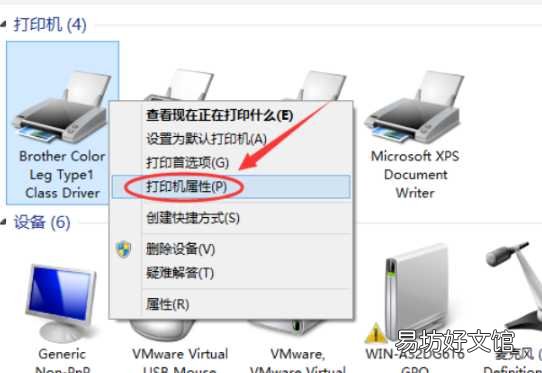
文章插图
4、点击进入对应的打印机属性对话框,点击共享选项卡 。
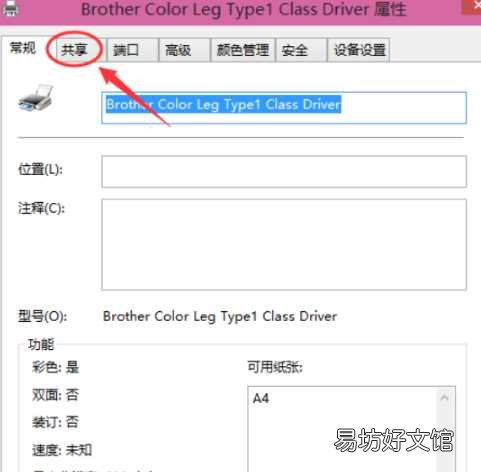
文章插图
5、勾选“共享这台打印机”,然后点击确定即可 。
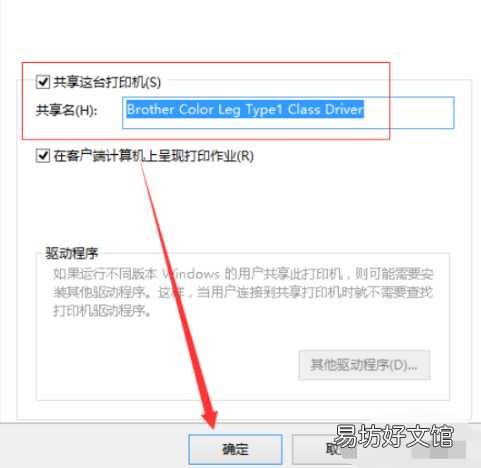
文章插图
6、打印机共享设置完成后,其他电脑就可以通过网络访问到这台共享打印机啦!
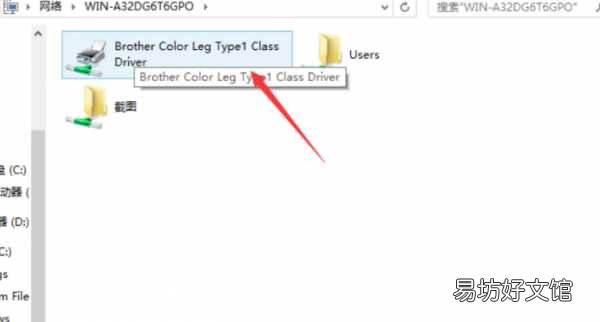
文章插图
【30秒教你完成共享打印机设置 两台电脑如何共享一台打印机】 以上就是关于win10两台电脑共享打印机怎么操作的方法啦!!!希望能够帮助到大家!!!
推荐阅读
- 教你免费多开微信的详细教程 微信多账号同时在线的方法
- 3招教你正确修改照片尺寸方法 ps怎么把图片拉大拉小
- 教你3分钟快速掌握6个韵母 六个单韵母是哪六个
- 从零教你添加打印机设备 添加打印机的方法和步骤
- 教你微信大量加人不封号的方法 微信加人不频繁技巧
- 3种方法一键完成图片转化 图片文字怎么转换成word文档
- 手把手教你正确保留数据的方法 关闭icloud照片会丢吗
- 教你修补工具使用图文教程 修补工具ps怎么用不了
- 手把手教你正确的退货技巧 退货怎么寄回去给商家
- 手把手教你搭建豪华别墅方法 我的世界40x40豪华别墅教程





